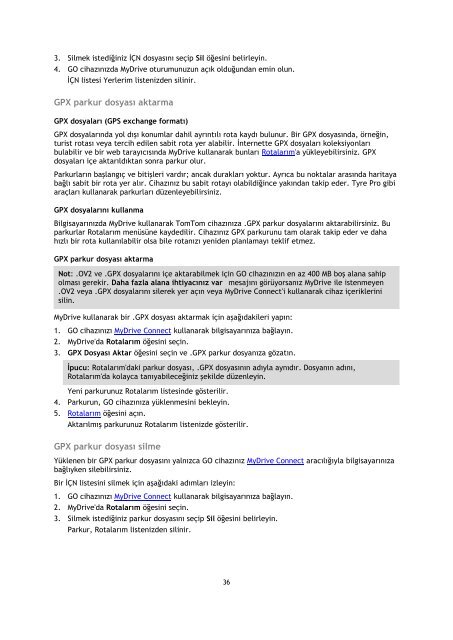TomTom GO 50 - PDF mode d'emploi - Türkçe
TomTom GO 50 - PDF mode d'emploi - Türkçe
TomTom GO 50 - PDF mode d'emploi - Türkçe
You also want an ePaper? Increase the reach of your titles
YUMPU automatically turns print PDFs into web optimized ePapers that Google loves.
3. Silmek istediğiniz İÇN dosyasını seçip Sil öğesini belirleyin.<br />
4. <strong>GO</strong> cihazınızda MyDrive oturumunuzun açık olduğundan emin olun.<br />
İÇN listesi Yerlerim listenizden silinir.<br />
GPX parkur dosyası aktarma<br />
GPX dosyaları (GPS exchange formatı)<br />
GPX dosyalarında yol dışı konumlar dahil ayrıntılı rota kaydı bulunur. Bir GPX dosyasında, örneğin,<br />
turist rotası veya tercih edilen sabit rota yer alabilir. İnternette GPX dosyaları koleksiyonları<br />
bulabilir ve bir web tarayıcısında MyDrive kullanarak bunları Rotalarım'a yükleyebilirsiniz. GPX<br />
dosyaları içe aktarıldıktan sonra parkur olur.<br />
Parkurların başlangıç ve bitişleri vardır; ancak durakları yoktur. Ayrıca bu noktalar arasında haritaya<br />
bağlı sabit bir rota yer alır. Cihazınız bu sabit rotayı olabildiğince yakından takip eder. Tyre Pro gibi<br />
araçları kullanarak parkurları düzenleyebilirsiniz.<br />
GPX dosyalarını kullanma<br />
Bilgisayarınızda MyDrive kullanarak <strong>TomTom</strong> cihazınıza .GPX parkur dosyalarını aktarabilirsiniz. Bu<br />
parkurlar Rotalarım menüsüne kaydedilir. Cihazınız GPX parkurunu tam olarak takip eder ve daha<br />
hızlı bir rota kullanılabilir olsa bile rotanızı yeniden planlamayı teklif etmez.<br />
GPX parkur dosyası aktarma<br />
Not: .OV2 ve .GPX dosyalarını içe aktarabilmek için <strong>GO</strong> cihazınızın en az 400 MB boş alana sahip<br />
olması gerekir. Daha fazla alana ihtiyacınız var mesajını görüyorsanız MyDrive ile istenmeyen<br />
.OV2 veya .GPX dosyalarını silerek yer açın veya MyDrive Connect'i kullanarak cihaz içeriklerini<br />
silin.<br />
MyDrive kullanarak bir .GPX dosyası aktarmak için aşağıdakileri yapın:<br />
1. <strong>GO</strong> cihazınızı MyDrive Connect kullanarak bilgisayarınıza bağlayın.<br />
2. MyDrive'da Rotalarım öğesini seçin.<br />
3. GPX Dosyası Aktar öğesini seçin ve .GPX parkur dosyanıza gözatın.<br />
İpucu: Rotalarım'daki parkur dosyası, .GPX dosyasının adıyla aynıdır. Dosyanın adını,<br />
Rotalarım'da kolayca tanıyabileceğiniz şekilde düzenleyin.<br />
Yeni parkurunuz Rotalarım listesinde gösterilir.<br />
4. Parkurun, <strong>GO</strong> cihazınıza yüklenmesini bekleyin.<br />
5. Rotalarım öğesini açın.<br />
Aktarılmış parkurunuz Rotalarım listenizde gösterilir.<br />
GPX parkur dosyası silme<br />
Yüklenen bir GPX parkur dosyasını yalnızca <strong>GO</strong> cihazınız MyDrive Connect aracılığıyla bilgisayarınıza<br />
bağlıyken silebilirsiniz.<br />
Bir İÇN listesini silmek için aşağıdaki adımları izleyin:<br />
1. <strong>GO</strong> cihazınızı MyDrive Connect kullanarak bilgisayarınıza bağlayın.<br />
2. MyDrive'da Rotalarım öğesini seçin.<br />
3. Silmek istediğiniz parkur dosyasını seçip Sil öğesini belirleyin.<br />
Parkur, Rotalarım listenizden silinir.<br />
36